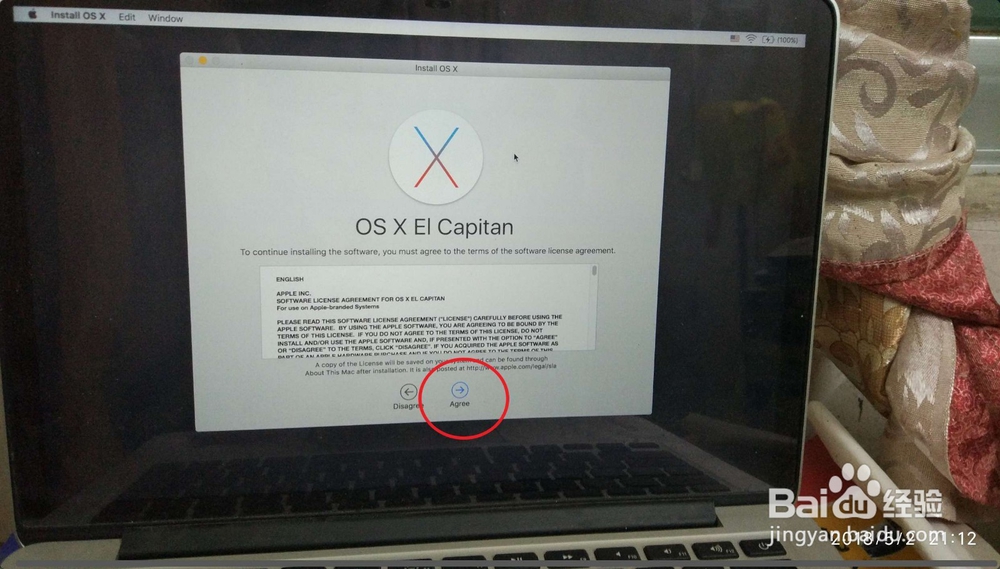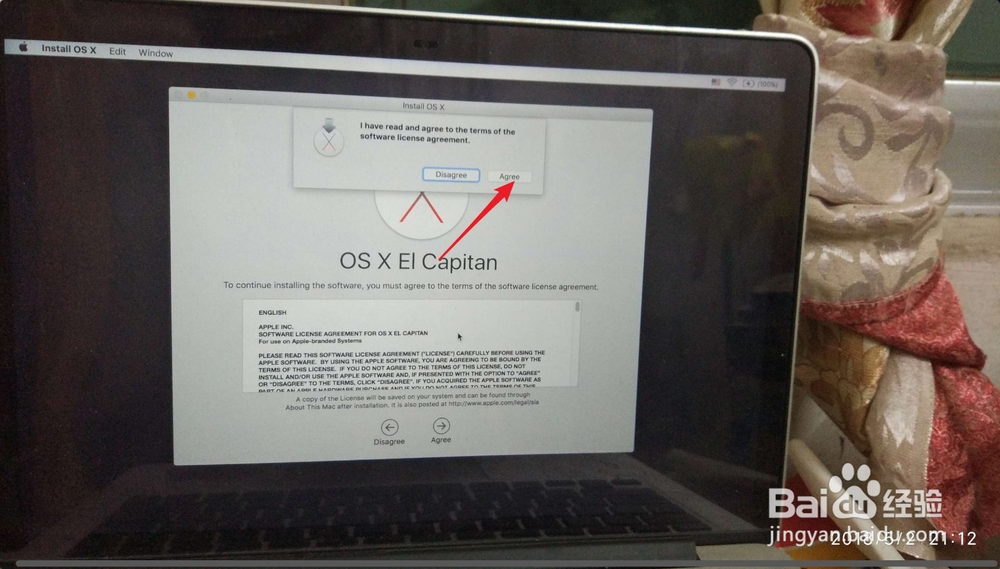1、对于新买的电脑即从官方渠道购买的电脑,可以先点击前往,然后点击前往实用工具。


2、点击这个磁盘工具,然后看到apfs 宗卷,那么说明你的电脑出厂就apfs的,是可以使用cmmand+r恢复系统的。否则只能够使吹涡皋陕用下面的方法恢复系统。这个一定是要求是官方的渠道的上才算数的。改的不行。如果还是出现这个未能创建于APFS安装的预启动宗卷,那么说明网络的问题 ,或你可以尝试下面的方法解决。


3、如果电脑看到的是图一的🚫符号,那么先关机,然后按option+cmmand+r,



4、这个时候Mac将会重启,并且会出现一个🌐,你只需要等待地球不见了。这个取决于你的网络状况。

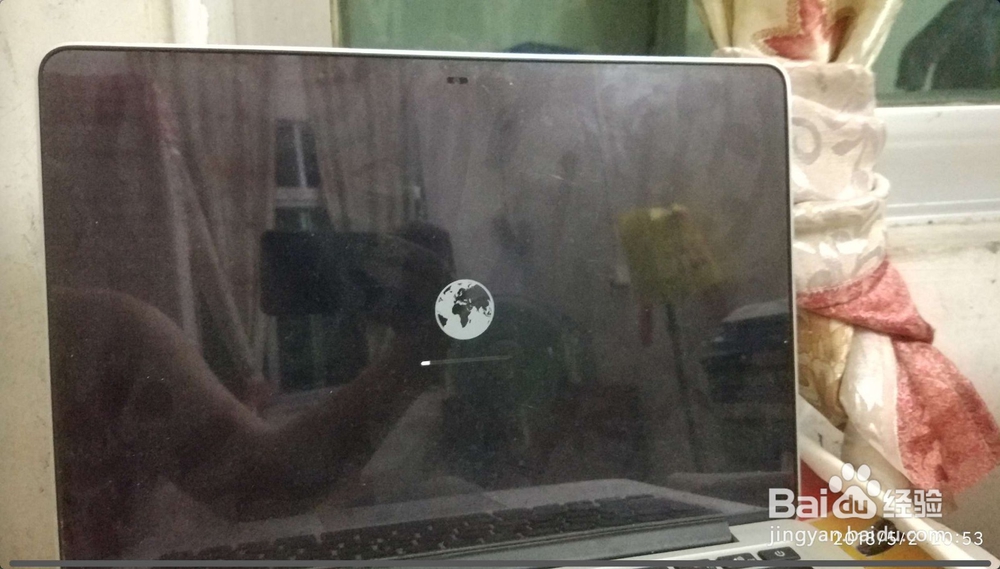
5、接着进入到磁盘工具,然后选择左边的SSD点击抹掉。


6、格式选择macos扩展日志guide分区图,名字随便中英文都可以,然后点击抹掉即可。为何不选择apfs,因为你的电脑出厂不是这个格式的。可以先安装旧版的系统,然后通过商店里面升级到这apfs即可。
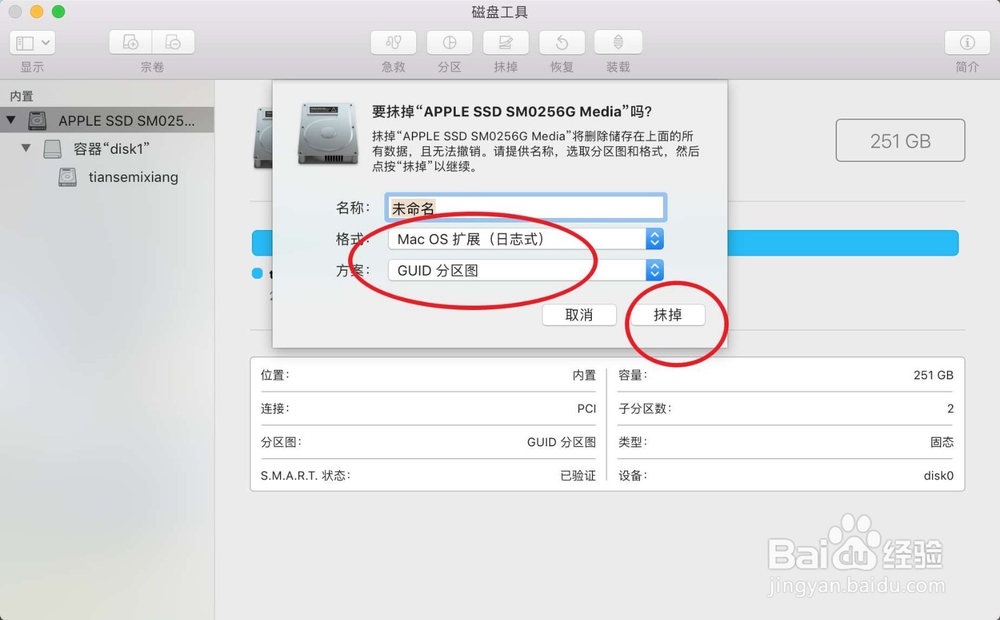

7、抹掉了上述的硬盘了之后,退出关机,然后再次按住option+cmmand+r,按电源键开机。


8、接着选择重新安装macOS即可,然后点击agree,同意安装,下面的步骤只需要根据它的提示即可恢复。恢复过后这个就是出厂的系统。然后你可以通过商店升级到apfs的high OS。